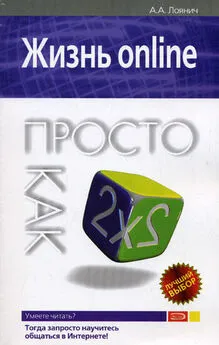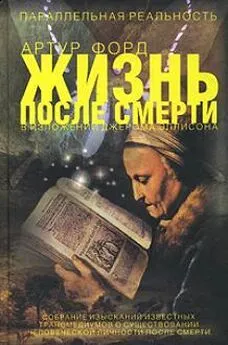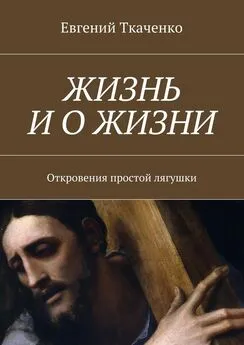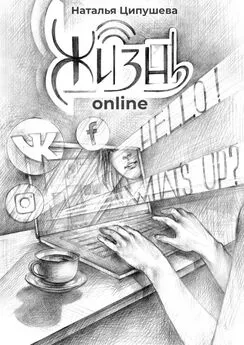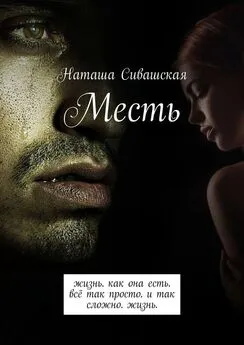Артур Лоянич - Жизнь online. Просто как дважды два
- Название:Жизнь online. Просто как дважды два
- Автор:
- Жанр:
- Издательство:неизвестно
- Год:2008
- Город:Москва
- ISBN:978-5-699-29044-4
- Рейтинг:
- Избранное:Добавить в избранное
-
Отзывы:
-
Ваша оценка:
Артур Лоянич - Жизнь online. Просто как дважды два краткое содержание
Жизнь online. Просто как дважды два - читать онлайн бесплатно ознакомительный отрывок
Интервал:
Закладка:
Если почтовый ящик буквально ломится от спама, следует оценить, насколько для вас важно использовать именно этот электронный адрес. Возможно, проще завести себе новый адрес электронной почты, чем отвоевывать у спамеров чистоту старого.
А тому, кто все же решил бороться со спамом, можно посоветовать следующее.
1. Используйте почтовые фильтры. В Интернете вы найдете множество статей, в которых рассказано, каким образом можно настроить популярные почтовые клиенты или веб-интерфейсы для фильтрации спама.
2. Попробуйте поработать со специальными программами, предназначенными для борьбы с нежелательной корреспонденцией. Подобные приложения позволяют создавать гибкие правила фильтрации входящих сообщений, работать с «черными» и «белыми» списками. В «черные» списки вносятся адреса электронной почты, пришедшие с которых письма автоматически удаляются. В «белых» списках, напротив, содержатся адреса, с которых вам никогда не будет отправлен спам (например, адреса электронной почты ваших друзей). Хотя, говоря по правде, если кто-то из ваших друзей подцепит вирус, который просканирует адресную книгу и затем начнет рассылать вам спам или себя самого, – к вам эти письма попадут.
Фильтрация спама с помощью веб-интерфейса
Если вы работаете с электронной почтой посредством веб-интерфейса, то возможности фильтрации нежелательной корреспонденции в первую очередь зависят от оснащенности вашей почтовой службы. Наиболее популярные сервисы, такие как Mail.Ru или Яндекс, имеют весь необходимый инструментарий. Поэтому в качестве примера далее будет рассмотрен веб-интерфейс службы Mail.Ru.
Mail.Ru позволяет фильтровать спам с использованием нескольких различных подходов. Первый заключается в применении автоматической сортировки нежелательных писем с помощью интеллектуального программного обеспечения, которое самостоятельно распознает спам в общем потоке писем.
На сервере Mail.Ru программное обеспечение, самостоятельно распознающее спам, изначально включается для всех почтовых ящиков. Делается это так.
1. Войдите в ваш почтовый ящик на главной странице Mail.Ru.
2. Перейдите по ссылке настройки, размещенной в правом верхнем углу веб-интерфейса (прямо под кнопкой Выход).
3. На открывшейся странице настроек перейдите по ссылке Фильтрация спама(рис. 2.24).
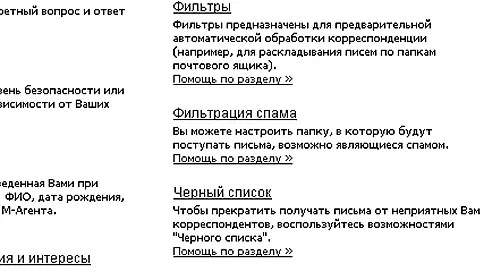
Рис. 2.24.На этой странице с большим количеством текста надо отыскать пункт Фильтрация спама
4. Как вы видите на следующей странице (рис. 2.25), по умолчанию механизм фильтрации спама переадресовывает все письма, похожие на спам, в папку Сомнительные. Чтобы отключить эту настройку, сбросьте флажок Доставлять возможный спам в папку Сомнительные, после чего весь спам будет наравне с обычными письмами помещаться в папку Входящие.
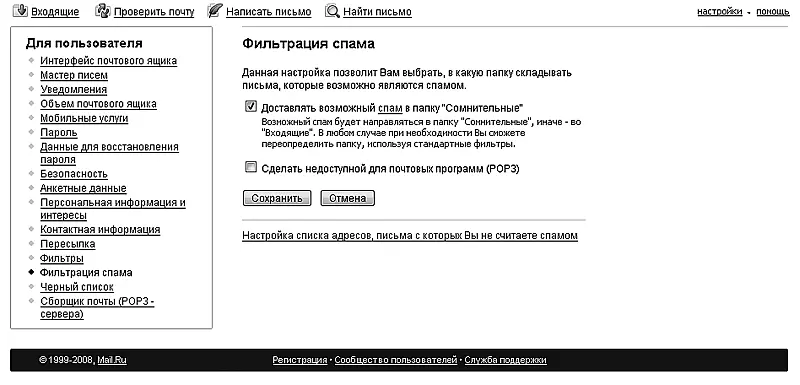
Рис. 2.25.Вот тут вы управляете антиспам-защитой
5. Чтобы письма от ваших друзей, знакомых или коллег ни в коем случае не были опознаны механизмом фильтрации как спам, следует занести их адреса электронной почты в «белый список». Для этого на все той же странице Фильтрация спамаперейдите по ссылке Настройка списка адресов, письма с которых Вы не считаете спамом(рис. 2.26), введите в область Добавить адресавсе необходимые адреса электронной почты (разделяя их запятыми или пробелами) и щелкните по кнопке Добавить. Теперь все занесенные в «белый список» адреса будут автоматически пропускаться программным обеспечением, которое фильтрует спам.
6. Кроме того, вы можете создать список адресов электронной почты, с которых вам часто присылают спам, – «черный список». Для этого на странице настроек перейдите по ссылке Черный списоки составьте перечень нежелательных отправителей писем по аналогии с тем, как заполняется «белый список». После этого все письма, полученные почтовой службой от адресов, занесенных в «черный список», будут автоматически отправляться в папку Корзина.
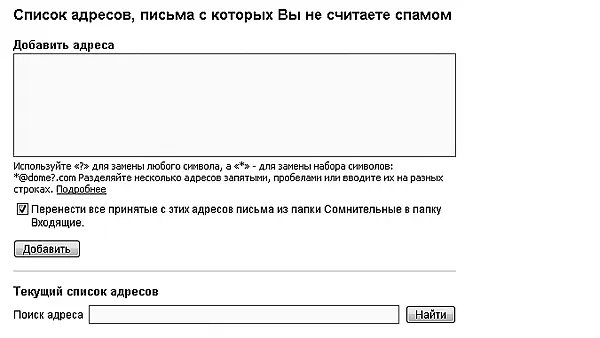
Рис. 2.26.В новом окне вы увидите вот такое окно настройки списка адресов из «белого списка»
Использование правил сортировки почты
Полезно заранее подготовить описания типичных представителей клана спамеров, чтобы затем автоматически фильтровать их, распределяя по нужным папкам, или же сразу удалять.
Допустим, к вам часто приходит спам от известного спам-центра «Центр Американского Английского», в котором вас настойчиво приглашают посетить совершенно бессмысленные псевдоязыковые курсы стоимостью в несколько сот долларов. Поскольку удалять такие письма вручную зачастую довольно утомительно (ведь они приходят ежедневно), можно создать типичное правило сортировки почты, в котором будет указано следующее: все письма, в которых встречается фраза «Центр Американского Английского», а также словосочетание «языковые курсы», должны автоматически удаляться из вашего почтового ящика или перемещаться в папку «Спам».
Чтобы применить для избавления от спама правила сортировки писем, сделайте следующее.
1. Войдите в свой почтовый ящик из браузера.
2. Перейдите по ссылке Настройки, размещенной в правом верхнем углу окна.
3. На открывшейся странице настроек перейдите по ссылке Фильтры.
4. Когда откроется страница Фильтры(рис. 2.27), перейдите по ссылке Добавить фильтр.
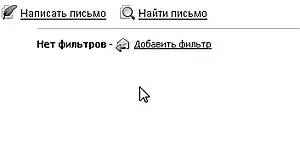
Рис. 2.27.Если у вас нет фильтров, то ссылка Добавить фильтрбудет единственным, что вы увидите на этой странице
5. Теперь перед вами окажется страница с большой областью Добавление фильтра –для добавления в список фильтров (рис. 2.28).

Рис. 2.28.Не все так страшно, как вы думаете
6. Для начала заполните область Если в полученном письме, затем перейдите к области Тогда сделать следующееи щелкните по кнопке Добавить фильтр(рис. 2.29).
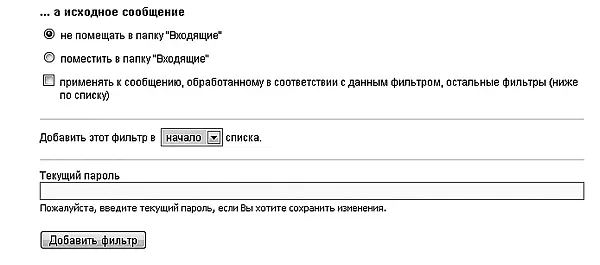
Рис. 2.29.Кнопка Добавить фильтрнаходится еще ниже
Читать дальшеИнтервал:
Закладка: